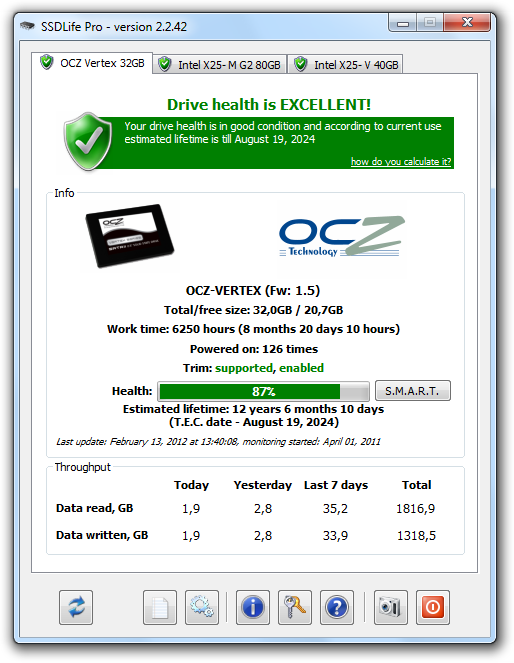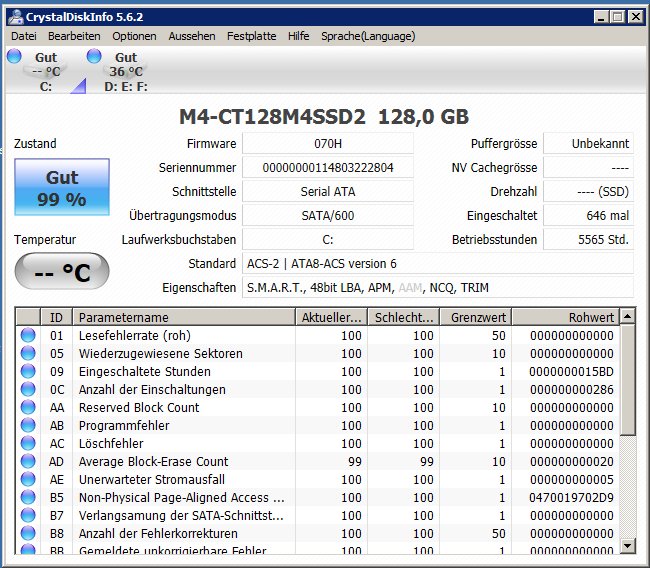Inhalte
Funktioniert die SSD Festplatte nicht mehr einwandfrei, gibt es Schreib- oder Lesefehler, oder werden einige Dateien zerstört, so muss die Festplatte nicht zwangsweise komplett kaputt sein.
Ein Firmware Update kann helfen.
Gerade wenn die Version der Firmware etwas älter ist (sprich kurz nach Entwicklung der Festplatte), bietet sich hier großes Potenzial die Festplatte (und evtl. auch die Daten) noch retten zu können.
Beispiel: Kernel_Data_Inpage_Error
Die SSD Festplatte Crucial M4 lief unter Windows 7 ca. 7 Monate fehlerfrei, bis auf sehr seltene Fehler, die auftraten. Diese äußerten sich durch Bluescreens. Nach einiger Zeit wurde der Computer jedoch vom Mainboard neugestartet, so dass die Fehler nicht auffielen sofern der PC längere Zeit nicht genutzt wurde, aber eingeschaltet war.
In der Windows Ereignisanzeige findet sich der Fehler „Kernel-Power“ mit der Ereignis-ID 41, welcher als kritischer Fehler eingestuft wird. („Das System wurde neu gestartet, ohne dass es zuvor ordnungsgemäß heruntergefahren wurde. Dieser Fehler kann auftreten, wenn das System nicht mehr reagiert hat oder abgestürzt ist oder die Stromzufuhr unerwartet unterbrochen wurde.“). Dieser Fehler trat 2x im Februar auf, 1x im März, 1x im April und dann vermehrt im August, innerhalb der ersten 2 Stunden nach Einschalten.
Eine Analyse des Fehlers war nicht möglich, da die Daten des Absturz nicht gesichert werden konnten, wie im Bild zu sehen ist.
Lösung: Firmware Update
Nach langer Fehlersuche fand ich mehrere Hinweise auf die schlechte Qualität der Festplatte bei älteren Firmware Versionen.
Ablauf des Firmware Update:
- Firmware Update besorgen (für Crucial zB hier)
- Daten sichern (alles was wichtig ist und nicht zerstört werden darf)
- Update Programm nutzen
- ODER: Boot-CD erstellen, Booten und Firmware einspielen
- Fertig!
Zu empfehlen ist das Update über eine Boot-CD. Dies ist vor allem angebracht, sofern auf der SSD das Betriebssystem gespeichert ist. Dieses kann im Laufenden Betrieb abstürzen und sofern genau in diesem Moment das Firmware Update eingespielt wird, kann dies die Festplatte komplett zerstören! Jedoch kann das Windows Programm genutzt werden um zu prüfen welche Version die aktuelle Firmware hat bzw. ob diese geupdatet werden kann.
Fazit: Nach Einspielen des Updates über die Boot-CD funktioniert wird alles einwandfrei. Keine Abstürze und sämtliche Daten sind (glücklicherweise) erhalten geblieben.
SSD Health Status prüfen
Um zu prüfen wie es eurer SSD geht solltet ihr ein paar Testtools die SSD Festplatte prüfen lassen. Durch den Einsatz der S.M.A.R.T. Technology werden inzwischen Daten zum aktuellen Stand der Festplatte auf dieser selbst gespeichert. Diese können von dieversen Tools ausgelesen werden.
SSDLife
Das Tool SSDLife (Download) zeigt nur wenige Informationen. Jedoch sind die Wichtigsten vorhanden. Nämlich die Laufdauer, Anzahl Einschaltungen und vor allem der Status der Festplatte und wie lange diese geschätzt noch Betriebsbereit ist. Zudem noch Datend darüber wie schnell geschrieben und gelesen werden kann.
CrystalDiskInfo
Etwas mehr Informationen erhält man im Tool CrystalDiskInfo (Download). Hier kann man die einzelnen Parameter direkt einsehen, wie Lesefehlerrate oder Anzahl der Einschaltungen der Festplatte. Die grundlegenden Informationen über die Festplatte (Firmware-Version, Schnittstelle, Übertragungsmodus, etc.) erhält man zudem auch.